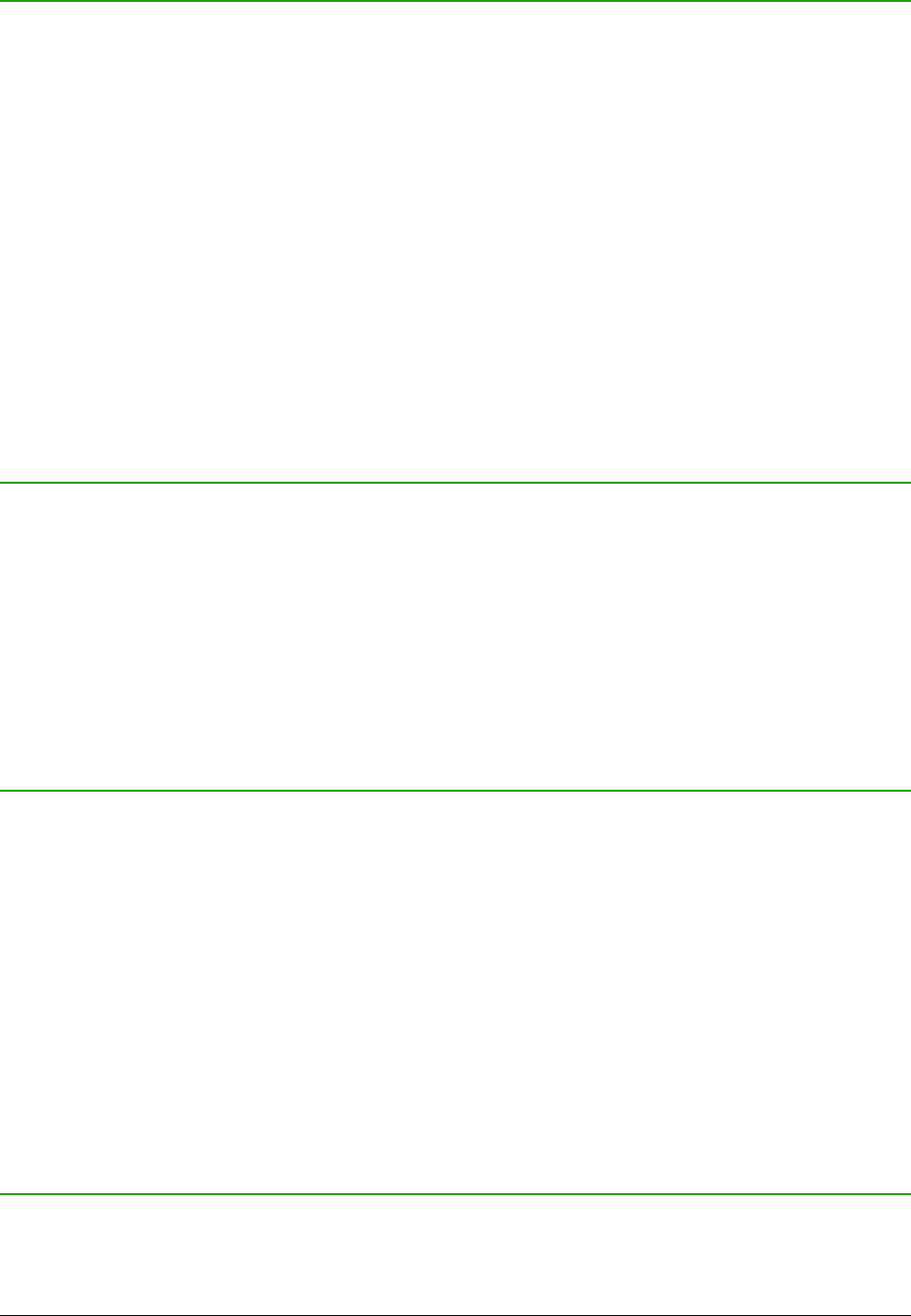Invoegen en bewerken van foto's
Draw bevat een aantal functies voor het bewerken van rasterafbeeldingen (bitmaps) – bijvoorbeeld
foto's en gescande afbeeldingen. Dit omvat ook het importeren en exporteren van afbeeldingen
alsmede omzetting van het ene formaat naar het andere.
Draw biedt een groot aantal grafische filters, zodat het verschillende grafische bestandsformaten
kan lezen en weergeven. Het bevat ook verschillende gereedschappen voor het werken met
rasterafbeeldingen, maar het heeft niet dezelfde functionaliteiten als gespecialiseerde grafische
programma's, zoals Gimp of Adobe Photoshop. Zie Hoofdstuk 6, Afbeeldingen bewerken, van de
Handleiding voor Draw, voor meer informatie.
U kunt foto's uit verschillende bronnen invoegen:
• Rechtstreeks vanaf een scanner (Invoegen > Afbeelding > Scannen).
• Foto's gemaakt door een ander programma, inclusief foto's van een digitale camera
(Invoegen > Afbeelding > Uit bestand).
• De Galerij van Draw - zie hoofdstuk 11, Afbeeldingen, de Galerij en Fontwork, in dit boek
voor meer informatie.
Werken met 3D-objecten
Hoewel Draw niet dezelfde functionaliteiten heeft als de toonaangevende teken- of
fotobewerkingsprogramma's, is het in staat om zeer goede 3D-tekeningen te produceren en te
bewerken.
Draw biedt twee soorten 3D-objecten aan: 3D-lichamen, en 3D-vormen. Afhankelijk van welk type
u kiest, zijn er verschillende mogelijkheden voor verdere bewerking van het object (rotatie,
belichting, perspectief enzovoort). 3D-vormen zijn eenvoudiger in te stellen en te bewerken, maar
3D-lichamen kunnen meer aangepast worden.
Zie hoofdstuk 7, Werken met 3D-objecten, in de Handleiding voor Draw, voor details.
Afbeeldingen exporteren
Draw slaat afbeeldingen en tekeningen op in het open source formaat *.odg. Gebruik Bestand >
Exporteren en kies een formaat uit de keuzelijst om een afbeelding of het gehele bestand in een
andere indeling op te slaan. Draw kan bestanden in veel verschillende grafische bestandsformaten
opslaan, zoals vermeld in Appendix B, Open source, Open standaarden, Open document, van dit
boek.
U kunt Draw-bestanden ook exporteren naar HTML, XHTML, PDF of Flash. PDF-export is
hetzelfde als voor andere delen in LibreOffice, zoals beschreven in Hoofdstuk 10 Afdrukken, e-
mailen en exporteren van dit boek.
HTML-export maakt gebruik van een conversie assistent die evenveel webpagina's maakt als er
pagina's in uw Draw document zijn. U kunt er desgewenst voor kiezen om de pagina's in frames
met een navigator weer te geven en een index pagina aan te maken. Voor meer informatie, zie
hoofdstuk 12, Webpagina's maken, van dit boek.
Notities aan een tekening toevoegen
U kunt notities in uw tekening toevoegen en dit werkt hetzelfde als in Writer en Calc.
Notities aan een tekening toevoegen | 39